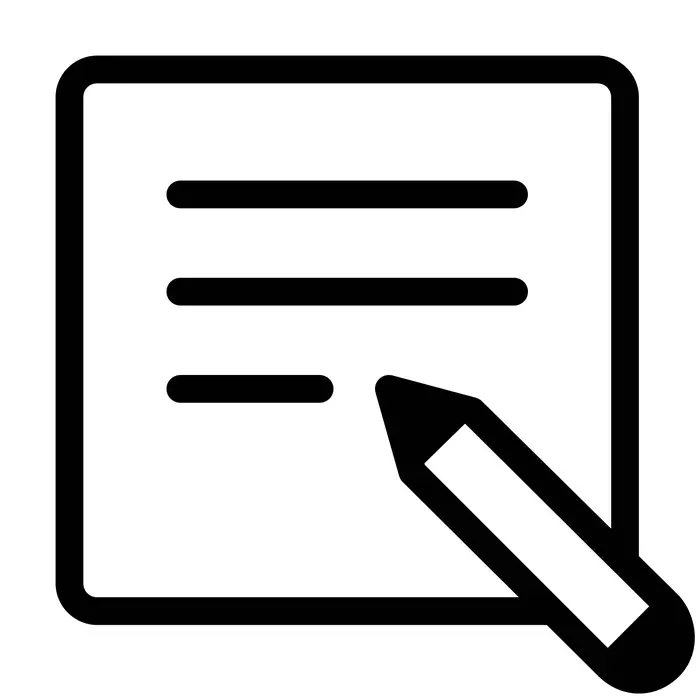
Іноді користувачеві хочеться створити красиву напис для використання її, наприклад, в соціальних мережах або на форумах. Найпростіше впоратися з таким завданням за допомогою спеціальних онлайн-сервісів, чия функціональність заточена саме під виконання такої процедури. Далі ми поговоримо про таких сайтах.
Створюємо красиву напис онлайн
У самостійній розробці красивого тексту немає нічого складного, оскільки основне завдання бере на себе використовуваний інтернет-ресурс, а вам потрібно тільки задати параметри, дочекатися закінчення обробки і завантажити готовий результат. Давайте детально розглянемо два способи створення такого напису.На цьому взаємодія з онлайн-сервісом Online Letters закінчено. На підготовку проекту було витрачено буквально кілька хвилин, після чого відразу ж відбулася швидка обробка і відобразилися посилання на готовий текст.
Спосіб 2: GFTO
Сайт GFTO працює трохи інакше, ніж той, який ми розглянули в попередньому способі. Він надає більший вибір налаштувань та безліч заготовлених шаблонів. Втім, давайте відразу перейдемо до інструкції по використанню цього сервісу:
Перейти на сайт GFTO
- Перебуваючи на головній сторінці GFTO, спустіться вниз по вкладці, де побачите безліч заготовок. Виберіть ту, яка подобається найбільше, щоб налаштувати її під себе.
- Спершу коригується положення кольору, додається градієнт, вказується розмір шрифту, стиль тексту, вирівнювання і інтервал.
- Потім переходите до другої вкладку під назвою «3D обсяг». Тут проводиться установка параметрів для тривимірного відображення написи. Задайте їх так, як вважаєте за потрібне.
- Налаштувань контуру всього дві - додавання градієнта і вибір товщини.
- Якщо необхідно додати і коригувати тінь, зробіть це у відповідній вкладці, задавши відповідні значення.
- Залишилося тільки опрацювати фон - встановити розмір полотна, вибрати колір і налаштувати градієнт.
- По завершенні процедури конфігурації клікніть на кнопку «Завантажити».
- Готове зображення буде завантажено на комп'ютер у форматі PNG.
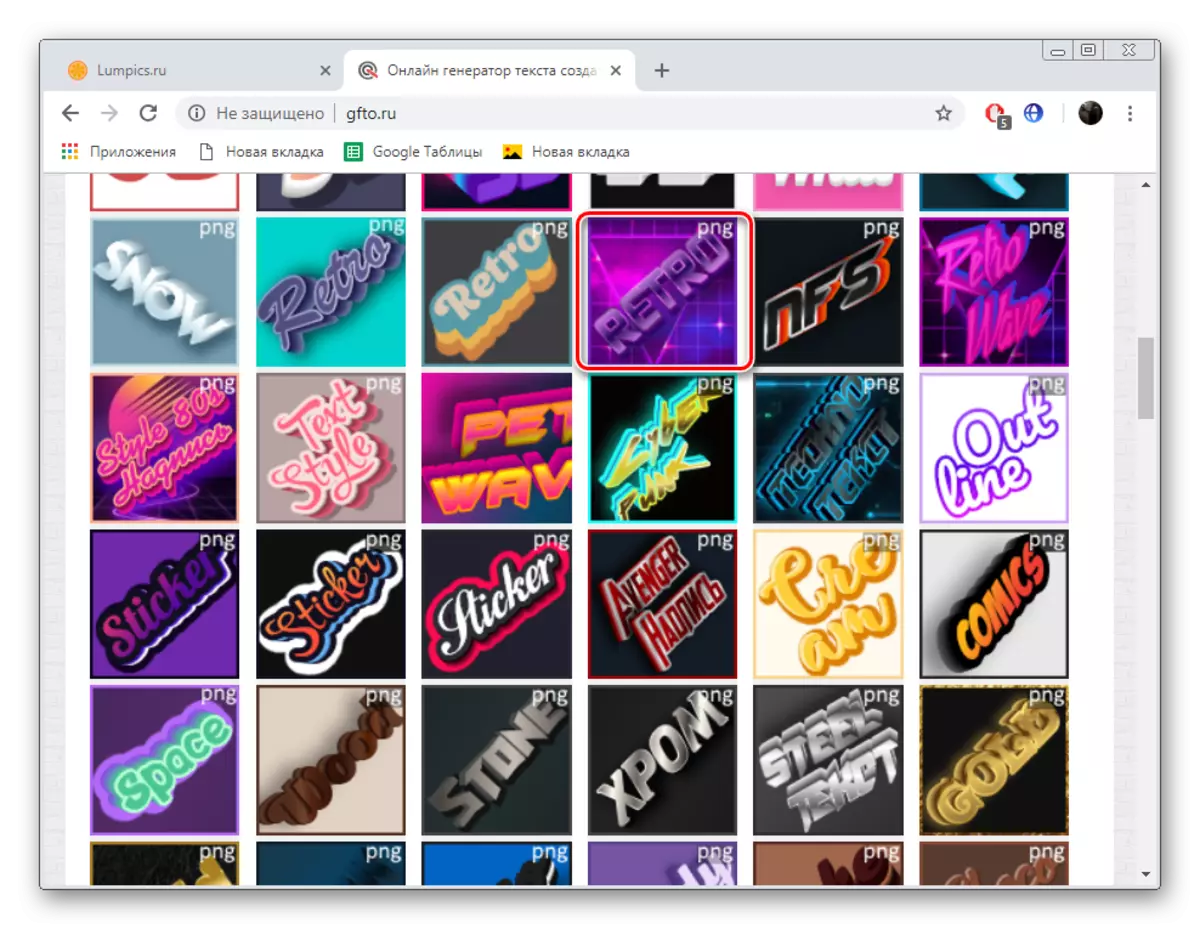
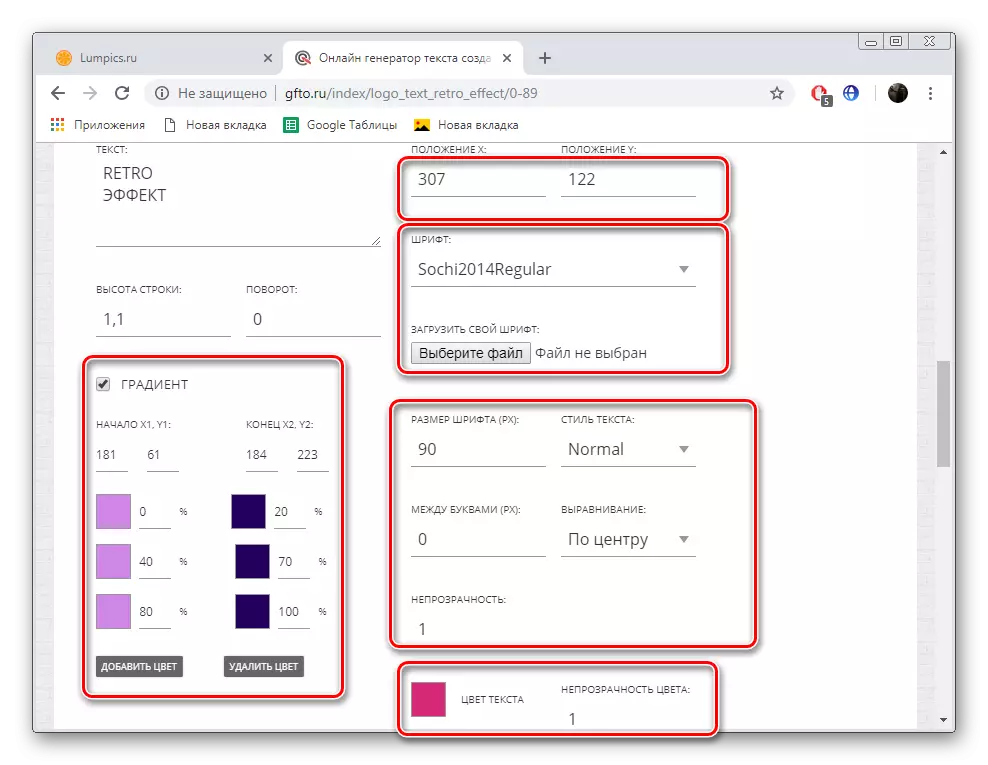
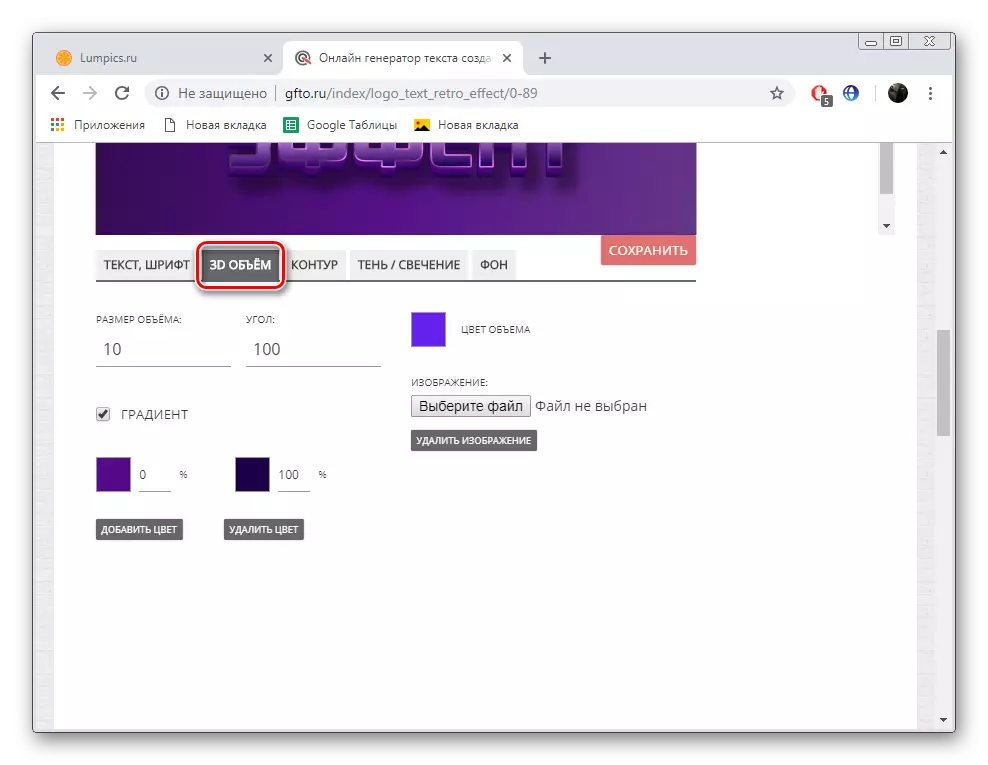
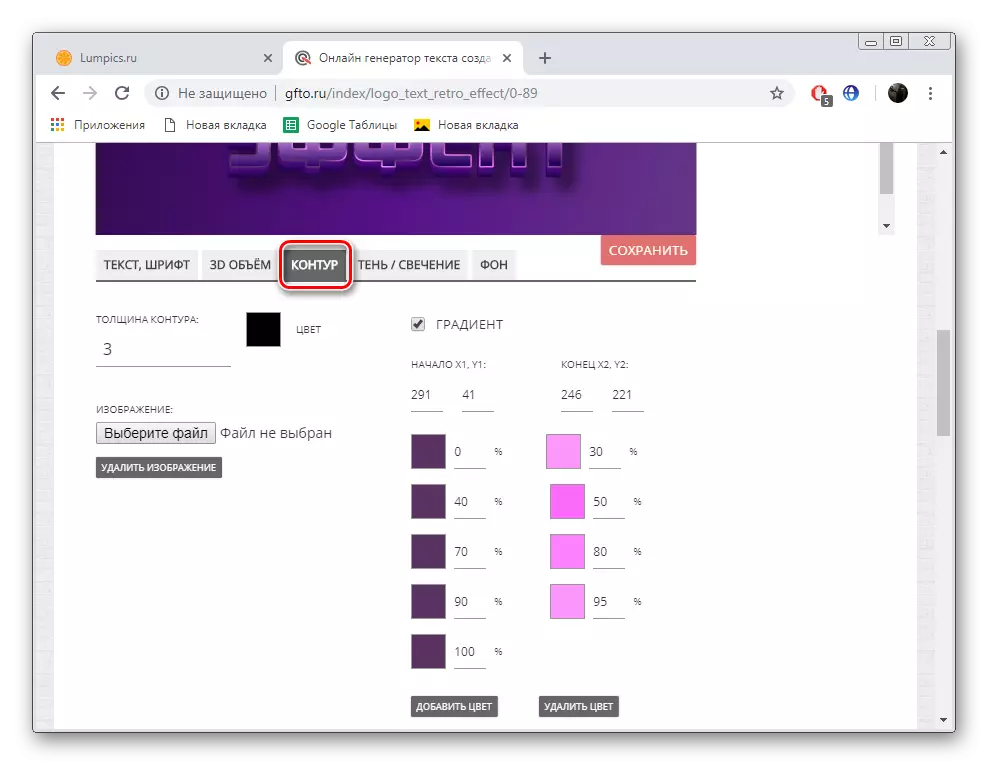
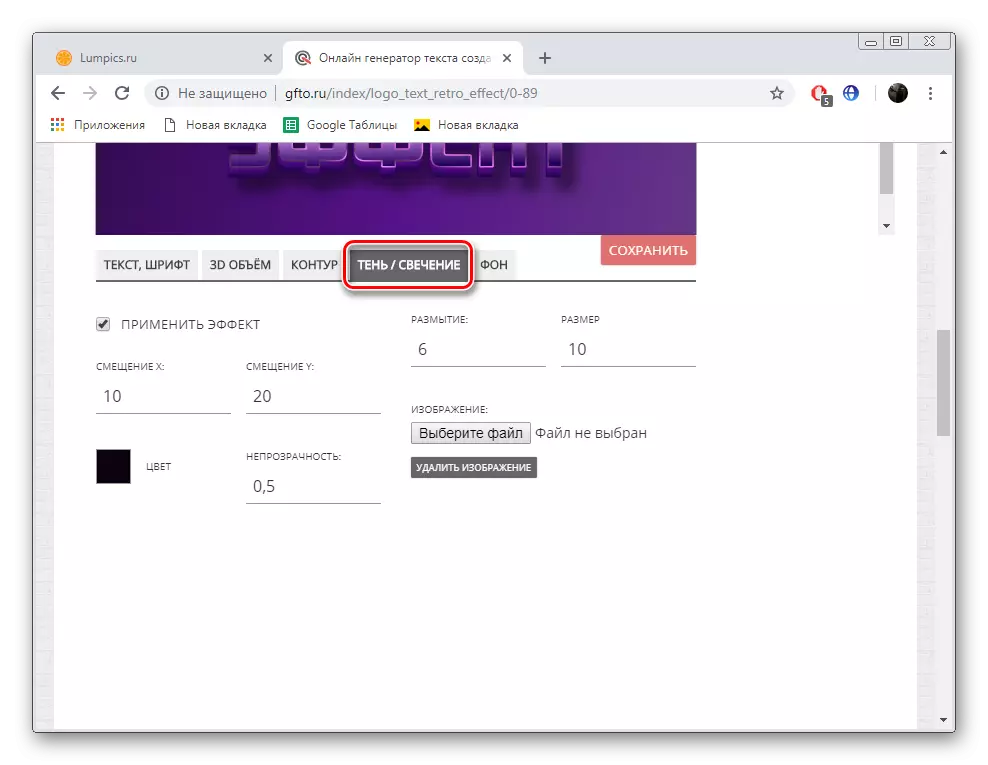
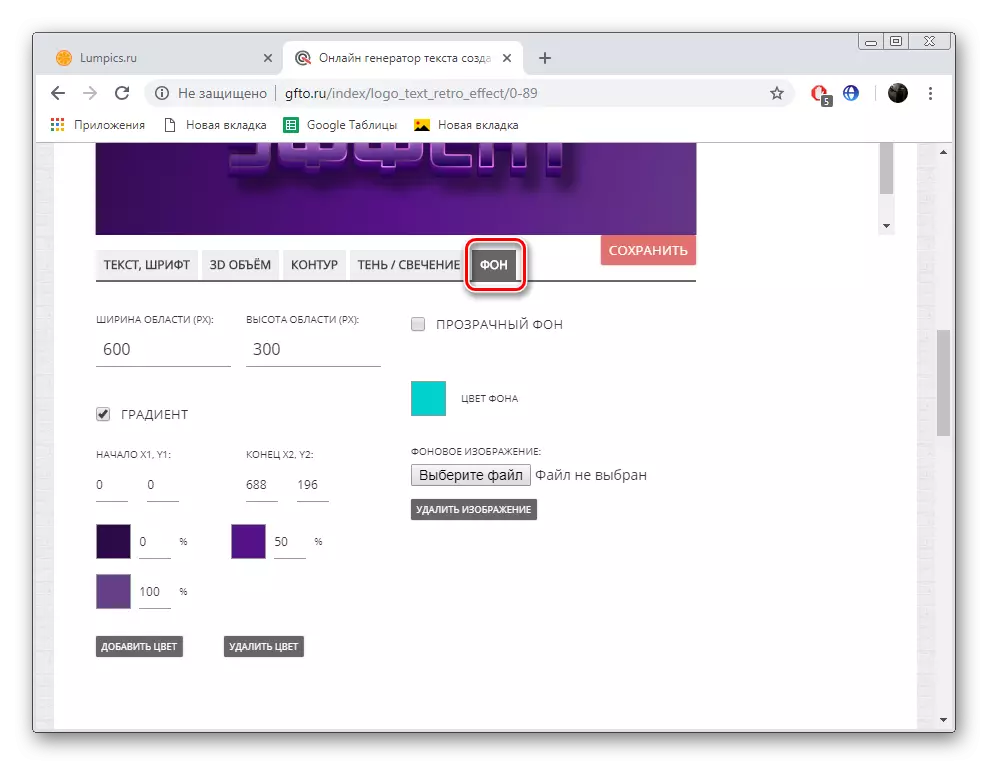
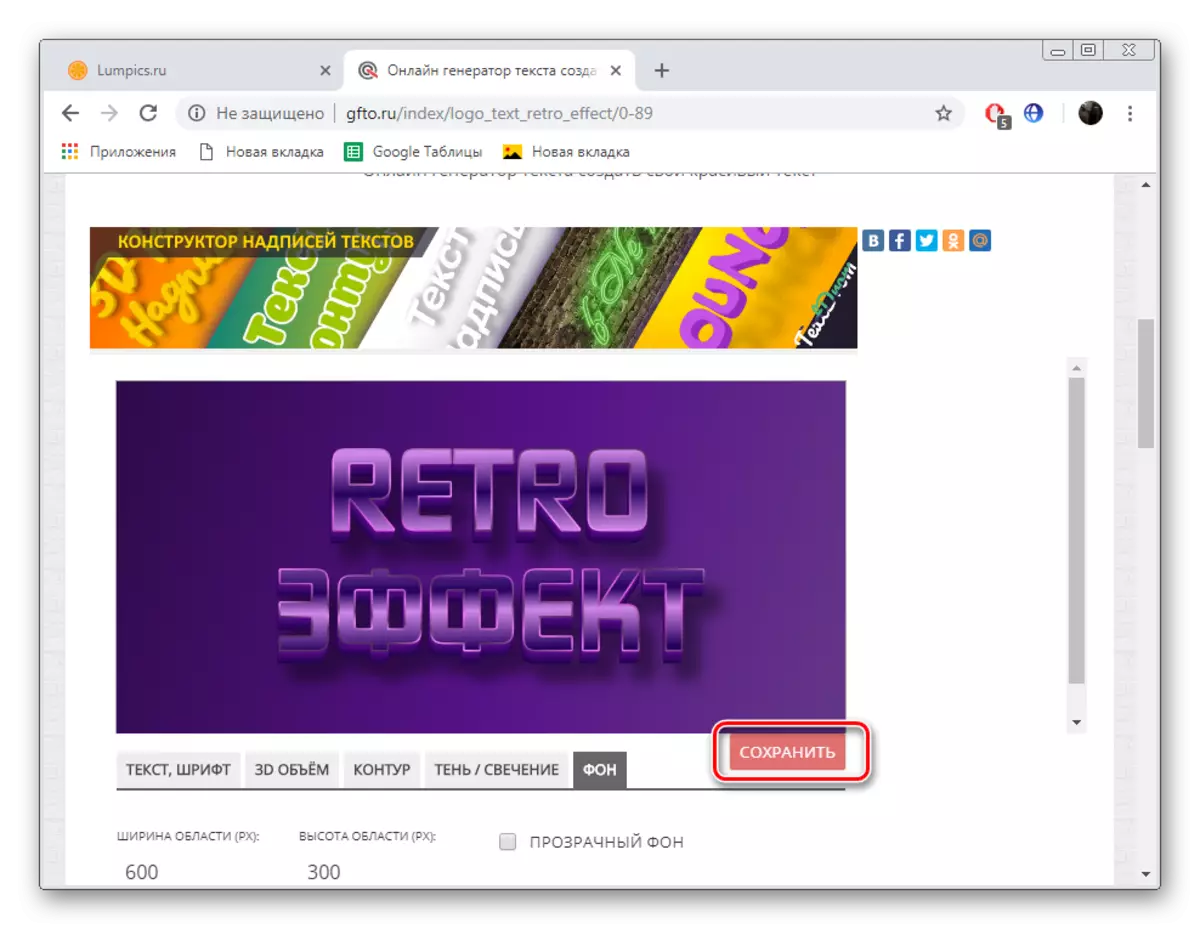
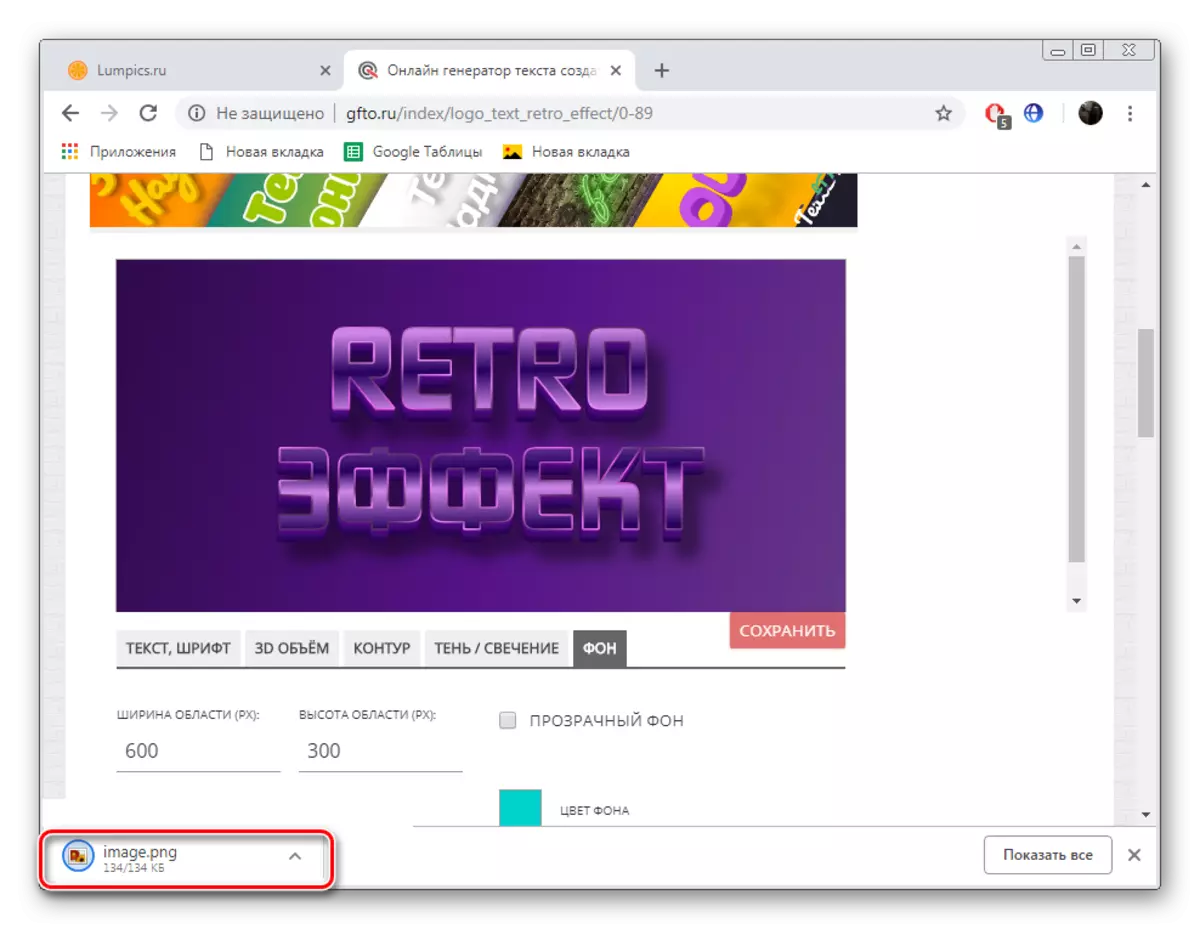
Сьогодні ми розібрали два варіанти створення красивої написи за допомогою онлайн-сервісів. Нами були задіяні сайти, функціональність яких має значні відмінності, щоб кожен користувач міг ознайомитися з інструментарієм, а вже потім вибрати потрібний інтернет-ресурс.
Читайте також:
Прибираємо напис з фотографії онлайн
Як зробити красиву напис в Фотошопі
Як написати текст по колу в Фотошопі
